こんにちは、傳兵衛です。
今回は、購入したUSBドングル RTL-SDR.COM と、インストールしたSDRソフトウェア HDSDRを使って、取り敢えずFM放送と短波(SW)放送を受信してみます。その設定方法と操作手順をスクリーンショットを使って、丁寧に説明します。
手元のパソコンから、雑音混じりでもFM放送や短波放送が聞こえて来ると、ワクワクしてしまいます。
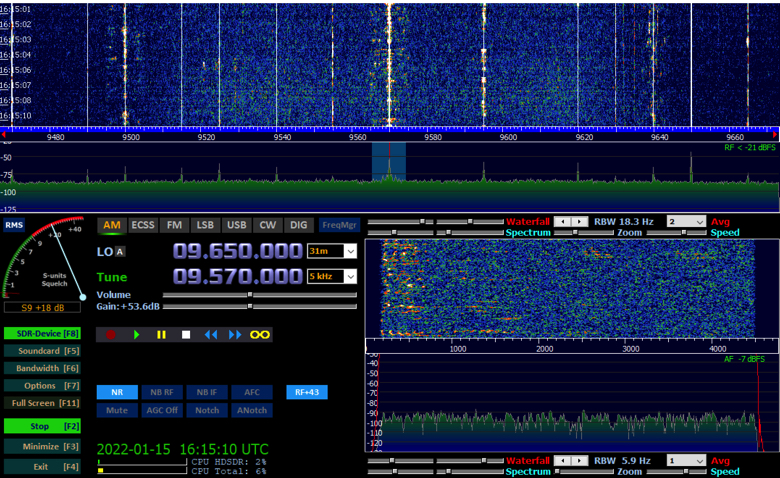
目次
はじめに
数多くの方が述べられていますが、USBドングル (今回は RTL-SDR.COM )を使って、受信が出来るか否かは、正しいドライバのインストールにかかっているそうです。
USBドングルの選定や、ドライバおよびSDRソフトウェアのインストールについては、こちらのブログを参照してください。
HDSDRのイロハのイ
まず、USBドングル( RTL-SDR.COM ) にアンテナを接続し、パソコンのUSBポートに差し込みます。
つぎは、HDSDRの起動ですが、その方法は他のソフトウェアと同じです。
ショートカットキーを作成した人は、ショートカットキーをダブルクリックします。
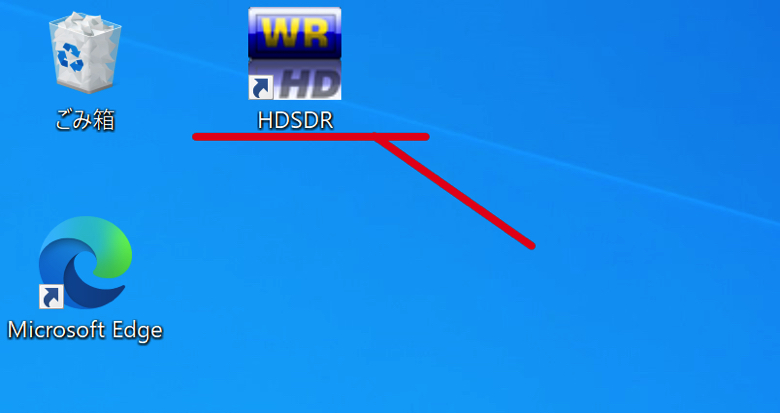
するとHDSDRが起動され、もしかすると雑音が聞こえて来るかもしれません。
取り敢えず放送を受信するだけでも、最低限のHDSDRの設定が必要になります。
そのため、一旦受信を中止します。
画面左下のメニューから『 Stop [F2] 』をクリックします。
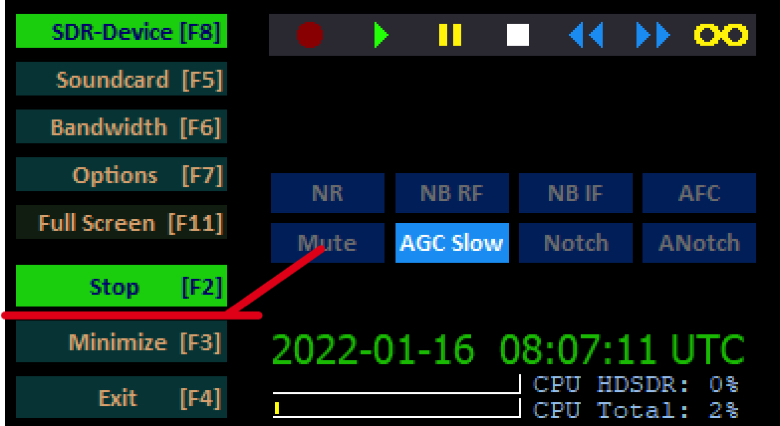
メニューボタンの表示が『 Start [F2] 』に変わります。
これはラジオのON / OFFスイッチみたいです。(ミュート機能は、そのすぐ右にあります)
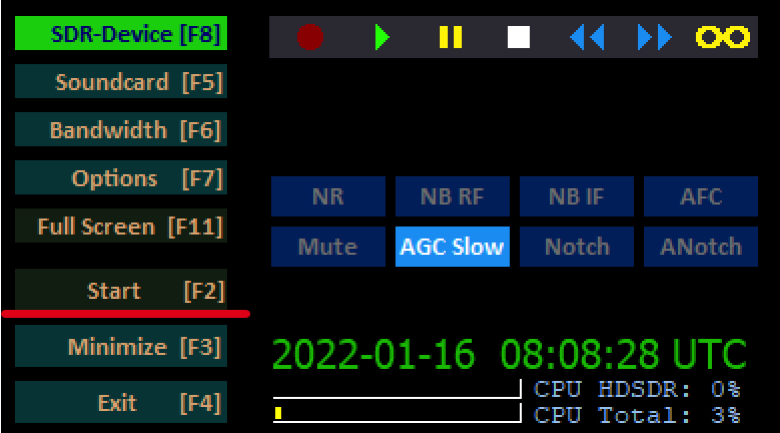
その設定とは、下記の項目です。既に選択されている項目もあると思いますが、もう一度確認しましょう。
Device
Sampling Rate
Buffer Size
これらの設定は、右下のメニューの 『SDR Device [F8] 』をクリックして行います。
この画面が表示されます。
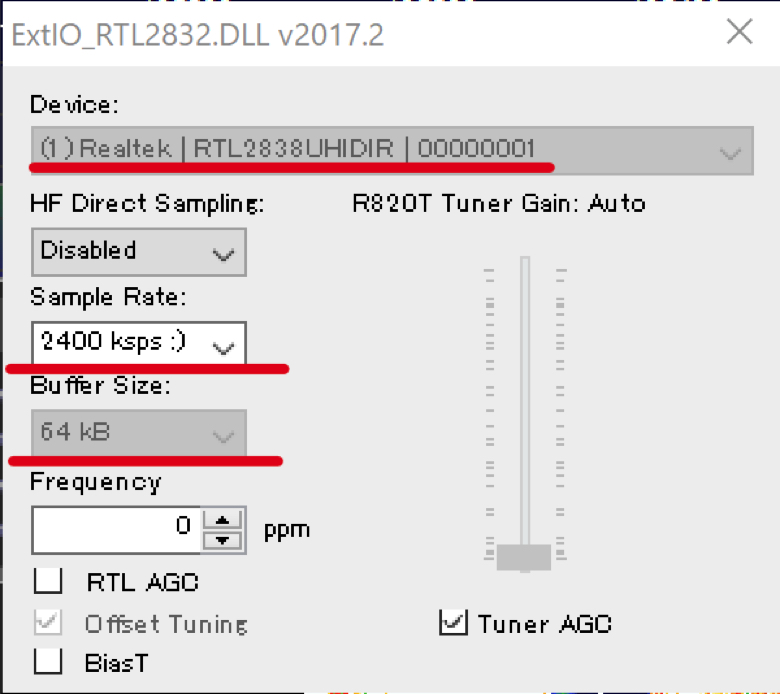
Device
わたしの場合は、「(1)Realtek | RTL2838UHIDIR | 000000]」しかないので、これが選択されていました。
Sampling Rate
手元の資料を参照して、『 2400 ksps :} 』を選択しました。
Buffer Size
これもわたしは正直意味が分からないので、手元の資料を参照して『 64kB 』を選択しました。
FM放送を受信する
今回使用したUSBドングル RTL-SDR.COM の受信周波数は、24MHz 〜 1500MHz です。(但し、中波帯、短波帯もダイレクトサンプリングモードで受信可)
FM放送帯の周波数 76MHz 〜 108MHz は、RTL-SDR.COMの受信可能な周波数帯です。
それでは、これからFM放送を受信してみましょう。
これ以降は、HDSDR の操作方法の説明になります。
HF Direct Sampling
右下のメニューの 『SDR Device [F8] 』をクリックして、「 HF Direct Sampling 」の項目を 『 Disabled 』に設定して、右上の『 X 』をクリックして閉じます。
これで、RTL-SDR.COM のチューナー部を使用する設定になります。
ちなみにダイレクトサンプリングモードは、チューナー部をバイパスする機能です。
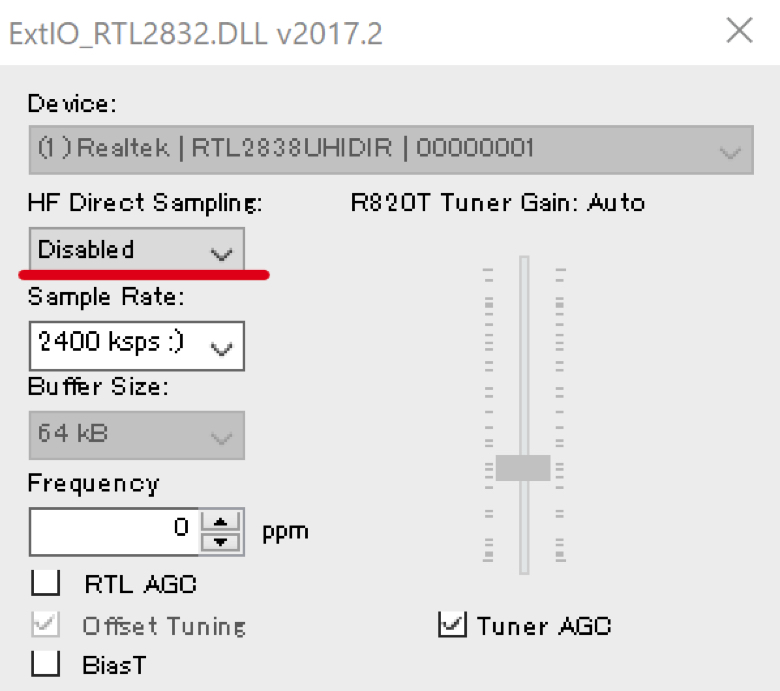
Bandwidth
FM放送をワイドバンドに対応させるため、Bandwidth を設定します。
画面左下のメニューから『 Bandwidth [F5] 』をクリックします。
Sampling Rate [Hz] の Output を最大の『 192000 』にします。
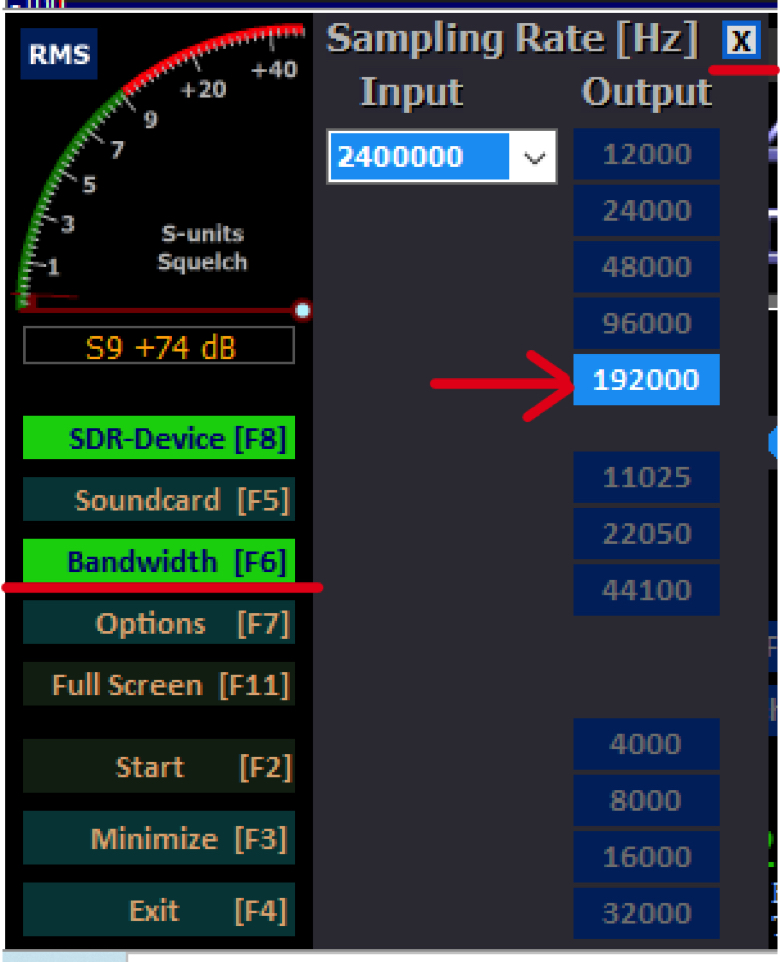
受信バンドと受信モード
受信バンドの選択は、 LO(局部発振周波数)横のプルダウンから、『FM』を選択します。
受信モードの選択は、下図の最上段(Sメーターのすぐ横)から『 FM 』を選択します。
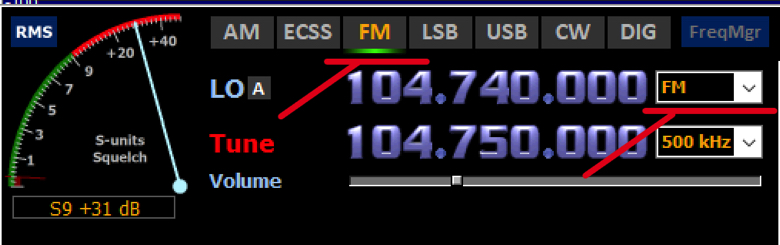
受信周波数の設定
受信周波数の設定方法は、大きく3通りの方法があります。
局部発振周波数(LO)または受信周波数(Tune)の数字を変更する
キーパッドを表示させ受信周波数を打ち込む
スペクトラム画面またはウォーターフォール画面で設定する
局部発振周波数(LO)または受信周波数(Tune)の数字を変更する
画面上の局部発振周波数(LO) または受信周波数(Tune)の変更したい数字(桁)の上にマウスのポインタを置くと、ポインタの形が変わります。
すると、マウスの左クリックで数字がアップ、右クリックで数字がダウンします。
同様にマウス・ホイールを上下に回しても、数字はアップ、ダウンします。
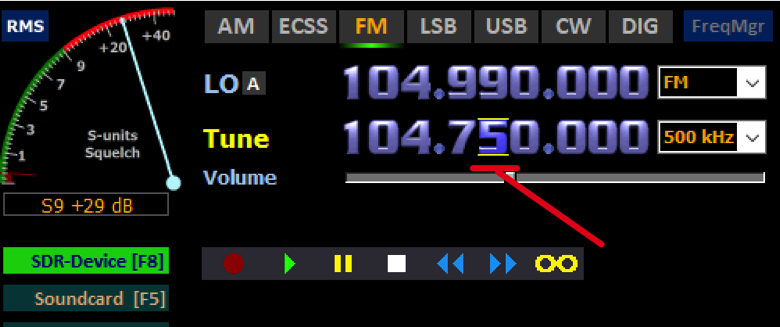
キーパッドを表示させ受信周波数を打ち込む
画面 Sメーター 横の 『 Tune 』をクリックすると、キーパッドが表示されます。
このキーパッドとマウスを使って希望する周波数をインプットし、受信周波数を設定します。
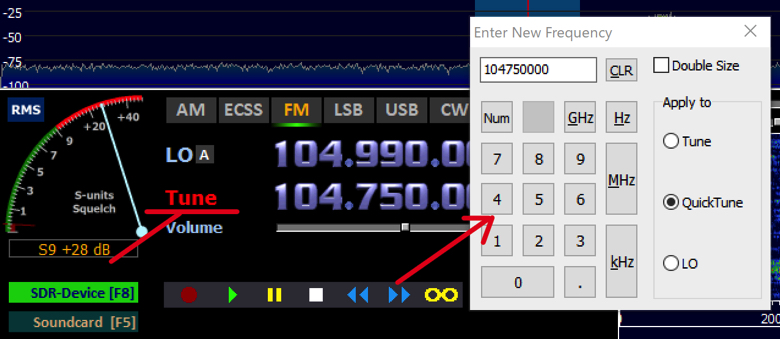
同様に『 LO 』をクリックすれば、キーパッドで局部発振周波数を変更できます。
スペクトラム画面またはウォーターフォール画面で設定する
画面上段のスペクトラム画面またはウォーターフォール画面にマウスのポインタをもって行くと、ポインタの横に周波数が表示されます。
マウスのポインタを、希望する周波数まで移動させ、左クリックすると、周波数を変更することができます。
下図では、現在受信中の周波数は104.75KHz だが、マウスポインターを105.00KHzに移動させたところです。
この後、ここで左クリックすると、受信周波数は105.00KHzになります。
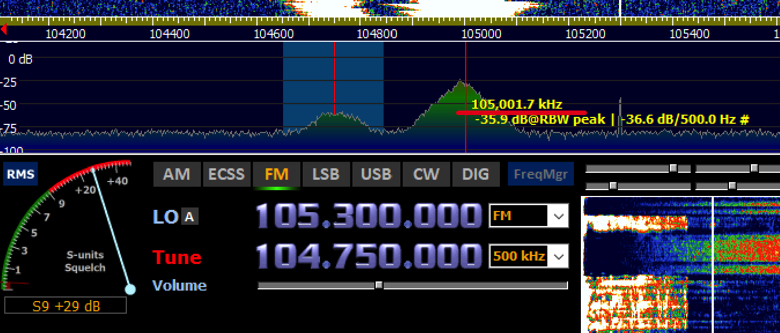
また、スペクトラム画面またはウォーターフォール画面にマウスのポインタをもって行き、マウスホイールを回すと、受信周波数(Tune)横のプルダウンに表示されている周波数をステップ数として、周波数をアップ・ダウンすることが出来ます。
(この例では、500KHzステップでアップ・ダウンする)
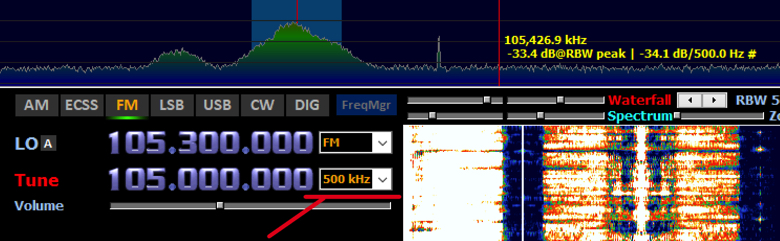
更に、スペクトラム画面上で、受信中の周波数を表す「赤い線」をドラッグして、希望する周波数のところで離すと、そこが新しい受信周波数に設定されます。
これで受信したいFM局の周波数を設定すれば、お望みのFM局の受信が出来ると思います。
短波(SW)放送を受信する
先述の通り、今回使用したUSBドングル RTL-SDR.COM の受信周波数は、24MHz 〜 1500MHz です。
短波放送のメインとなる周波数帯は、受信周波数外になってしまいます。
しかし、RTL-SDR.COMはダイレクトサンプリングモードに対応しており、設定を変更することで、500KHz〜24MHzの受信が可能になります。
つまり、短波帯はもちろん、中波帯の受信も可能になります。
但し、全てのUSBドングルが、ダイレクトサンプリングモードに対応している訳ではありません。ご注意ください。
HF Direct Sampling
右下のメニューの 『SDR Device [F8] 』をクリックして、「 HF Direct Sampling 」の項目を 『 Q input 』に設定して、右上の『 X 』をクリックして閉じます。
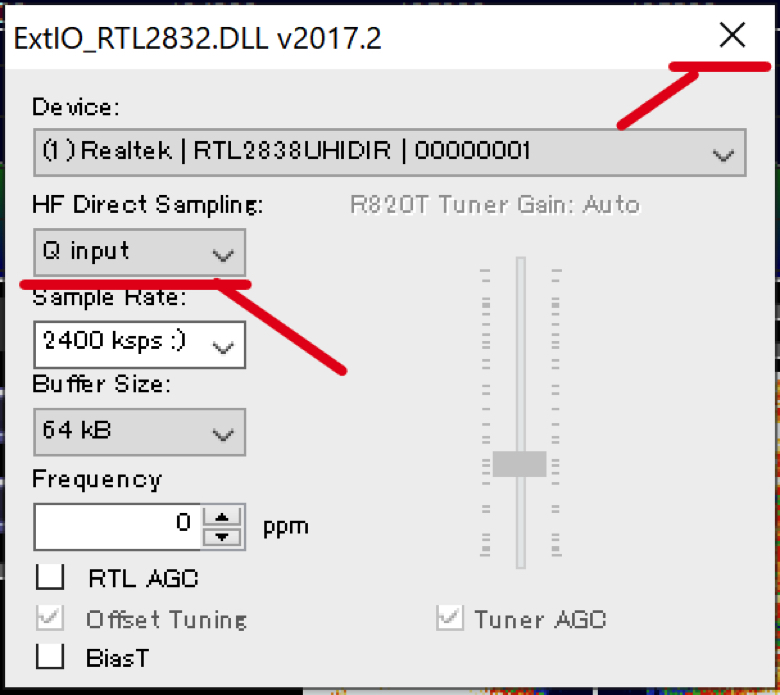
アンテナを替える
ご存知の通り、短波帯は電波の波長も長く、信号も弱いので、ホイップアンテナでの受信は厳しいかもしれません。
そこで、数mの被覆電線にSMAコネクターを付けたワイヤーアンテナに替えた方がいいでしょう。
もちろんお住いの住宅環境で、アンテナ線を屋外に出す必要もあるかも知れません。
SMAコネクターの加工が面倒な方は、変換コネクターや変換ケーブルも通信販売で以外と安く買えるので、予算が許すのであれば購入を検討するのもいいでしょう。
わたしはこんな機器を使用して、ワイヤーアンテナをRTL-SDR.COM につないでいます。
受信バンドと受信モード
受信バンドの選択は、 LO(局部発振周波数)横のプルダウンから、希望の放送バンド帯を選択します。
例えば『25m』を選択します。
受信モードの選択は、下図の最上段(Sメーターのすぐ横)から『 AM 』を選択します。
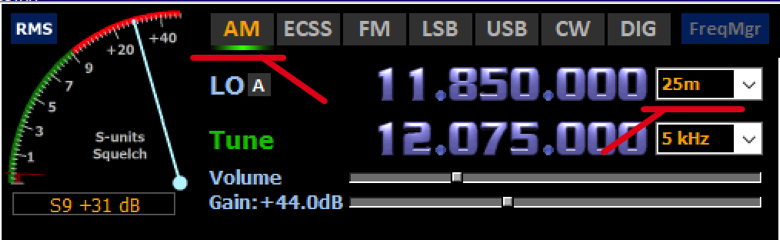
実は、この順番が意外と重要です。
と言うのも、選択した「受信バンド」には、最後に設定された「受信モード」と「受信周波数」が記憶されています。
例えば、「25m」バンド帯から「FM」放送帯に切り替える際、「受信モード」を先に設定すると、「25m」バンド帯の「受信モード」は「FM」と記憶されてしまいます。
従って、先に「受信バンド」を選択し、「受信モード」が希望のものでなければ、そこで設定することにします。
おわりに
無事、FM放送や短波放送、そして中破放送はもちろん、エアバンドやアマチュア無線の交信も受信できたことでしょう。
信号の弱い放送や無線交信が聴けなかった時は、アンテナの改善を考えてみてください。
今後は、もう少し快適に受信出来る様に、より詳細な設定や高度な機能についてもチャレンジしたいと思います。
参考までに、RTL-SDR.COMの公式サイトへのリンクは、こちらから。
この情報がみなさんのお役に立てれば嬉しいです。
最後まで読んでいただき、ありがとうございました。